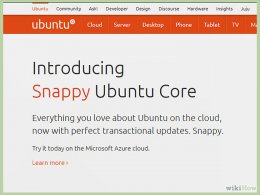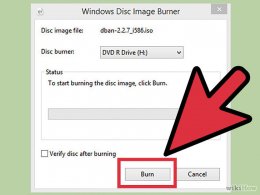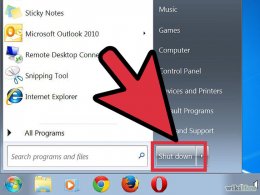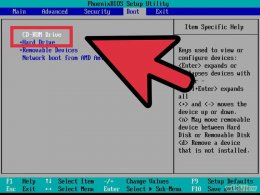Полное Восстановление Windows 7
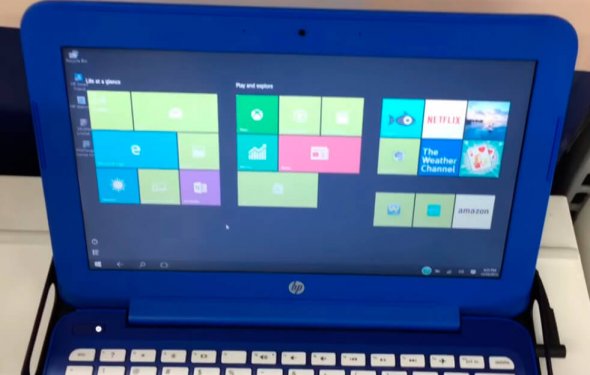
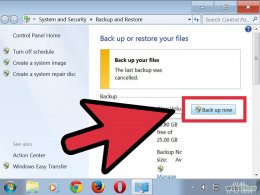
Сделайте резервную копию наиболее важных данных. Все данные будут стерты, поэтому сделайте резервную копию наиболее важных данных.
Найдите установочный диск. Вам понадобится установочный диск Windows или альтернативной ОС (например, Linux, которая является бесплатной системой), так как операционная система также будет уничтожена.
Скачайте утилиту Darik's Boot and Nuke (DBAN). Она предназначена для полного и необратимого удаления данных с носителей информации. Есть и другие похожие программы, например Active@KillDisk. Скачайте программу с надежного веб-сайта.Запишите программу на компакт-диск или USB накопитель.
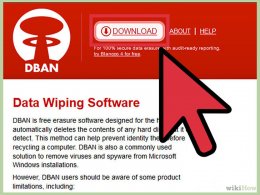 Выключите компьютер.
Выключите компьютер.
Вставьте диск или USB накопитель с записанной программой.
Загрузите компьютер с диска или USB. Это должно происходить автоматически. Если это не так, измените порядок загрузки. Включите компьютер и во время его загрузки нажимайте клавишу F10, F11 или F12 (или другую, в зависимости от вашего компьютера), чтобы получить доступ к меню Boot. Там выберите соответствующий компакт-диск или USB накопитель.
Введите "dodshort". После того, как компьютер загрузился с компакт-диска или USB накопителя, самым быстрым способом удалить данные будет ввод команды "dodshort". Вы также можете открыть интерактивный режим, если хотите посмотреть больше опций.
Нажмите Enter.
10
Переустановите операционную систему. После удаления данных переустановите операционную систему и восстановите файлы из резервной копии.